全画面表示とは?ウィンドウを最大限に活用する方法

ITの初心者
先生、『全画面表示』ってどういう意味ですか?

IT・PC専門家
ウィンドウの内容を画面全体に表示することだよ。タイトルバーやメニューバーは見えなくなるんだ。

ITの初心者
ウィンドウの最大化とは違うんですか?

IT・PC専門家
その通り。最大化はウィンドウのサイズを大きくするだけだけど、『全画面表示』は画面全体に広がるんだよ。
全画面表示とは。
「全画面表示」とは、画面全体にウィンドウのコンテンツを表示する機能です。通常のウィンドウ最大化とは異なり、タイトルバー、メニューバー、スクロールバーなどのウィンドウ要素が非表示になります。プレゼンテーションソフトウェア、動画プレイヤー、ゲームなどでよく使用されます。別名として「フルスクリーン表示」があります。
全画面表示とは?

全画面表示とは?全画面表示とは、コンピュータ画面上のアクティブなウィンドウが他のすべての要素を非表示にし、利用可能な画面スペース全体を占有するモードのことです。これにより、現在開いているアプリケーションやドキュメントに集中して作業できます。全画面表示は、より没入感のある体験を提供し、生産性を向上させ、複数のウィンドウ間の切り替えによる注意散漫を減らすのに役立ちます。
ウィンドウの最大化との違い

全画面表示は、ウィンドウのサイズをデスクトップ全体に拡大する機能です。ウィンドウの最大化とは異なり、全画面表示ではタスクバーやメニューバーなどのインターフェイス要素が非表示になります。そのため、より広大な作業スペースが確保され、コンテンツに完全に没頭することができます。全画面表示は、動画の視聴やゲーム、プレゼンテーションなど、視覚的なコンテンツを楽しむ際や、気を散らさずに作業したい場合に役立ちます。
全画面表示の用途
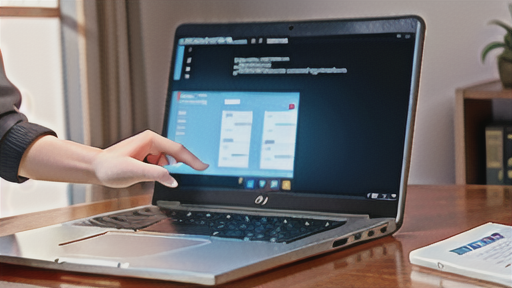
全画面表示の用途
全画面表示機能は、主にコンテンツの表示スペースを最大限に活用するために使用されます。例えば、動画の視聴やゲームプレイにおいて、より没入感のある体験を実現できます。また、プレゼンテーションやスライドショーでは、画面占有率を高めることで視聴者の注意を集めやすくなります。さらに、作業スペースの効率化にも役立ち、複数のウィンドウを開いているときでも、現在のタスクに集中できます。また、マルチモニタ環境では、モニター全体の画面空間を活用することで、より快適な作業環境を構築できます。
全画面表示の方法

全画面表示の方法は、お使いのオペレーティングシステムによって異なります。一般的な方法をいくつかご紹介します。
* -Windows- ウィンドウの上部にある最大化ボタン(□)をクリックします。または、[F11] キーを押します。
* -Mac- ウィンドウの上部にある緑色の最大化ボタン(□)をクリックします。または、[⌘] + [F] キーを押します。
* -Linux- デスクトップ環境によって異なります。一般的には、ウィンドウのタイトルバーまたはタイトルバーの隣にある最大化ボタンをクリックします。
全画面表示の解除方法

全画面表示を解除する方法とは、アプリケーションのウィンドウを通常の状態に戻すプロセスです。主な方法は、Escキーを押すことです。これにより、すべてのウィンドウが全画面表示から解除されます。また、マウスを使用してウィンドウの右上隅の[復元]ボタンをクリックすることもできます。これは、特定のウィンドウのみを全画面表示から解除する場合に便利です。さらに、キーボードショートカット(Windowsでは「Win + Up arrow」、Macでは「Command + Up arrow」)を利用してウィンドウを最大化することもできます。この方法では、ウィンドウを全画面表示にすることなく、できるだけ大きくすることができます。

